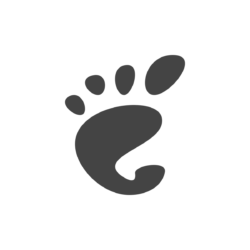
Masaüstü simgelerinizin belirli bir boyutunu ayarlamak ve/veya aralarındaki boşluğu değiştirmek mi istiyorsunuz? Ubuntu 22.04'te işi nasıl yapacağınız aşağıda açıklanmıştır.
Ubuntu 22.04 varsayılan olarak GNOME masaüstü 42'dir ve masaüstündeki kısayol simgelerini işlemek için "Desktop Icons NG" (kısaca DING) adlı bir uzantı kullanır.
'Görünüm' ayarlarında seçim için 4 simge boyutu (“Küçük”, “Küçük”, “Normal” ve “Büyük”) sağlar.
Görünüm ayarları sayfası aracılığıyla simge boyutunu değiştirin.
Varsayılan simge boyutları bir şekilde ihtiyacınızı karşılamıyorsa, kaynak dosyayı düzenleyebilir ve 4 boyutu manuel olarak özelleştirebilirsiniz.
1. Yapılandırma Dosyasını Düzenleyin
Öncelikle, terminali açmak için klavyede Ctrl+Alt+T tuşlarına basın. Açıldığında, '/usr/share/gnome-shell/extensions/ [email protected] /' dizininde bulunan dosyayı düzenlemek için komutu çalıştırın:sudo gedit /usr/share/gnome-shell/extensions/ [email protected] /enums.js
sudosistem çapında bir uzantı olduğu için gereklidir ve komutu çalıştırırken kimlik doğrulaması yapmak için kullanıcı parolası yazmanız gerekir.
Dosya açıldığında, ilk satırın (yorumlar hariç) simge boyutlarını piksel cinsinden tanımladığını göreceksiniz:
var ICON_SIZE = { 'küçük': 36, 'küçük': 48, 'standart': 64, 'büyük': 96 };
36, 48, 64 ve 96 rakamlarını değiştirmeniz, karşılık gelen 'minik', 'küçük', 'normal' ve 'büyük' simge boyutlarının yerini alacaktır.
Ve "ICON_WIDTH" ve "ICON_HEIGHT" satırlarındaki sayıları değiştirmek, her bir simgenin alacağı kare alanın ne kadar büyük olduğunu ayarlayacaktır. Bir simgeyi sürükleyip bıraktığınızda turuncu alandır; simge aralığını değiştirmek istiyorsanız bu kullanışlı olabilir.
NOT: Değişiklik tüm sistem kullanıcıları için geçerli olacaktır. Yalnızca tek kullanıcı için, uzantı klasörünü yerel '.local/share/gnome-extensions' dizinine kopyalayabilirsiniz. Ancak, "Görünüm" seçeneği yerel kopya için çalışmayacaktır.
2. Değişikliği Uygula
Yapılandırma dosyasını düzenledikten ve kaydettikten sonra, "Gnome Uzantıları" uygulamasını arayın ve açın.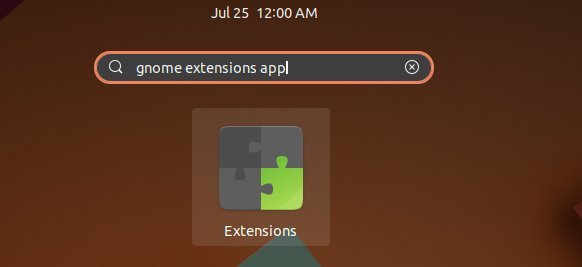
Uzantılarınızı Yönetmek için Uygulama
sudo apt install gnome-shell-extension-prefsElinizde yoksa aracı komutla yükleyin .
Uygulama açıldığında, “Masaüstü Simgeleri NG” uzantısını kapatın ve tekrar açın, önceki adımda yaptığınız değişiklikleri uygulayacaktır.
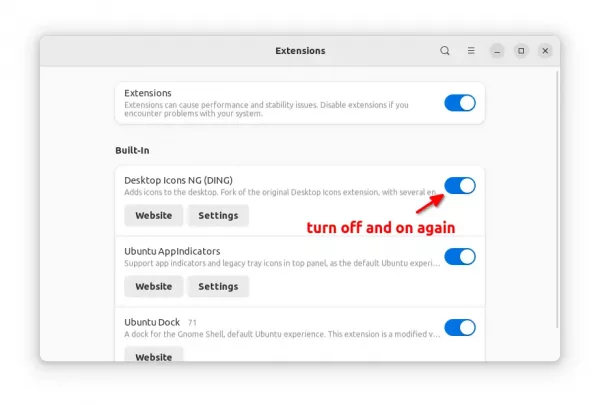
Son düzenleme: